'>
جب آپ نیٹ فلکس کھولتے ہیں تو ، یہ آپ کو صرف آواز دیتا ہے لیکن کوئی تصویر نہیں ، آپ کو اپنے کمپیوٹر سے 'نیٹ فلکس بلیک اسکرین' مسئلہ درپیش ہے۔ فکر نہ کرو ، آپ اکیلے نہیں ہیں۔ اس 'نیٹ فلکس بلیک اسکرین' مسئلے کو ٹھیک کرنا آسان ہونا چاہئے۔
جب آپ 'نیٹ فلکس بلیک اسکرین' ایشو کو پورا کرتے ہیں تو ، دو مختلف صورتحال پیدا ہوجائیں گی۔
آواز کے ساتھ بلیک اسکرین
اس صورتحال میں ، آپ صرف کالی اسکرین دیکھ سکتے ہیں لیکن اپنے آلے سے آواز سن سکتے ہیں۔ اس مسئلے کو حل کرنے کے لئے نیچے دیئے گئے طریقہ کار پر عمل کریں۔
طریقہ 1: اپنے گوگل کروم کو اپ ڈیٹ کریں
اگر آپ نیٹ فلکس دیکھنے کے لئے گوگل کروم استعمال کررہے ہیں تو ، پرانا ورژن اس پریشانی کی وجہ ہوسکتا ہے۔ آپ اپنے گوگل کروم کو اپ ڈیٹ کرسکتے ہیں کہ آیا یہ مدد کرتا ہے یا نہیں۔
اگر آپ فائر فاکس جیسے دوسرے براؤزر استعمال کررہے ہیں تو ، آپ اگلے طریقہ پر جاسکتے ہیں۔
- گوگل کروم لانچ کریں۔
- اپنے براؤزر کے اوپری دائیں کونے میں تین نقطوں کے بٹن پر کلک کریں۔
- منتخب کریں مدد ، پھر کلک کریں گوگل کروم کے بارے میں .

- کروم موجودہ ورژن ڈسپلے کرے گا اور خود بخود دستیاب اپڈیٹس انسٹال کرے گا۔
- منتخب کریں دوبارہ لانچ کریں اپ ڈیٹ کو مکمل کرنے کے لئے.
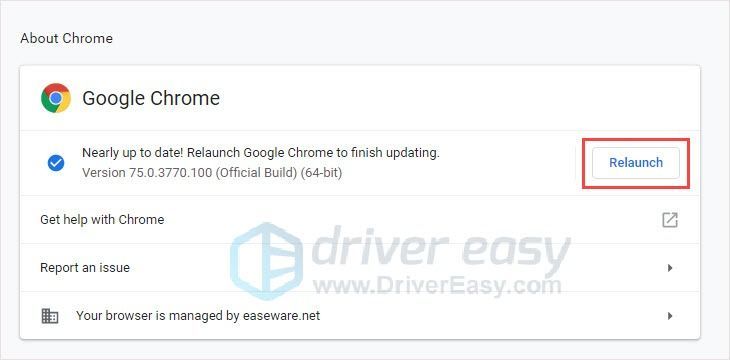
- نیٹ فلکس کو دوبارہ آزمائیں۔
طریقہ 2: اپنے گرافکس ڈرائیور کو اپ ڈیٹ کریں
گرافکس ڈرائیور اس پریشانی کی وجہ ہوسکتا ہے۔ آپ کو ونڈوز 10 کے ساتھ کام کرنے کے ل correct درست اور جدید ترین ڈرائیور کے ساتھ ہم آہنگ گرافکس کارڈ استعمال کرنا ہوں گے۔ لہذا اپنے گرافکس ڈرائیور کو اپ ڈیٹ کریں تاکہ آپ اس مسئلے کو حل کرسکیں۔
اپنے گرافکس ڈرائیور کو ڈاؤن لوڈ کرنے کے دو طریقے ہیں۔
آپشن 1 - دستی طور پر - آپ کو اپنے ڈرائیوروں کو اس طرح اپ ڈیٹ کرنے کے لئے کچھ کمپیوٹر ہنر اور صبر کی ضرورت ہوگی ، کیوں کہ آپ کو ڈرائیور آن لائن بالکل ٹھیک تلاش کرنا ہوگا ، اسے ڈاؤن لوڈ کرکے اسے قدم بہ قدم انسٹال کرنا ہوگا۔
یا
آپشن 2 - خود بخود (تجویز کردہ) - یہ تیز اور آسان ترین آپشن ہے۔ یہ سب کچھ صرف ماؤس کلکس کے ذریعہ ہوچکا ہے - اگر آپ کمپیوٹر نو بیوئی ہو تو بھی آسان ہے۔
آپشن 1 - دستی طور پر ڈرائیور کو ڈاؤن لوڈ اور انسٹال کریں
آپ اپنے گرافکس کارڈ کارخانہ دار کی آفیشل ویب سائٹ پر جاسکتے ہیں ، اپنے سسٹم ورژن کے لئے ڈرائیور ڈھونڈ سکتے ہیں اور انہیں دستی طور پر ڈاؤن لوڈ کرسکتے ہیں۔
ایک بار جب آپ اپنے سسٹم کے لئے صحیح ڈرائیورز ڈاؤن لوڈ کرسکتے ہیں تو ڈاؤن لوڈ کی گئی فائل پر ڈبل کلک کریں اور ڈرائیور کو انسٹال کرنے کے لئے اسکرین پر موجود ہدایات پر عمل کریں۔
آپشن 2 - خود کار طریقے سے ایم ایس آئی آڈیو ڈرائیورز کو اپ ڈیٹ کریں
اگر آپ کے پاس ڈرائیور کو دستی طور پر اپ ڈیٹ کرنے کے لئے وقت ، صبر اور کمپیوٹر کی مہارت نہیں ہے تو ، آپ اسے ڈرائیور ایزی کے ذریعہ خود بخود کرسکتے ہیں۔
آسان ڈرائیور آپ کے سسٹم کو خود بخود پہچان لے گا اور اس کے لئے درست ڈرائیور تلاش کرے گا۔ آپ کو بالکل یہ جاننے کی ضرورت نہیں ہے کہ آپ کا کمپیوٹر کون سا سسٹم چل رہا ہے ، آپ کو غلط ڈرائیور ڈاؤن لوڈ اور انسٹال کرنے کا خطرہ مول لینے کی ضرورت نہیں ہے ، اور انسٹال کرتے وقت آپ کو غلطی کرنے کی فکر کرنے کی ضرورت نہیں ہے۔
آپ اپنے ڈرائیوروں کو مفت یا کسی سے خود بخود اپ ڈیٹ کرسکتے ہیں پرو ورژن آسان ڈرائیور لیکن کے ساتھ پرو ورژن اس میں صرف 2 کلکس لگتے ہیں (اور آپ کو پورا تعاون اور 30 دن کی رقم کی واپسی کی ضمانت مل جاتی ہے):
- ڈاؤن لوڈ کریں اور ڈرائیور ایزی انسٹال کریں۔
- آسان ڈرائیور چلائیں اور کلک کریں جائزہ لینا بٹن اس کے بعد ڈرائیور ایزی آپ کے کمپیوٹر کو اسکین کرے گا اور کسی بھی مشکل ڈرائیور کا پتہ لگائے گا۔
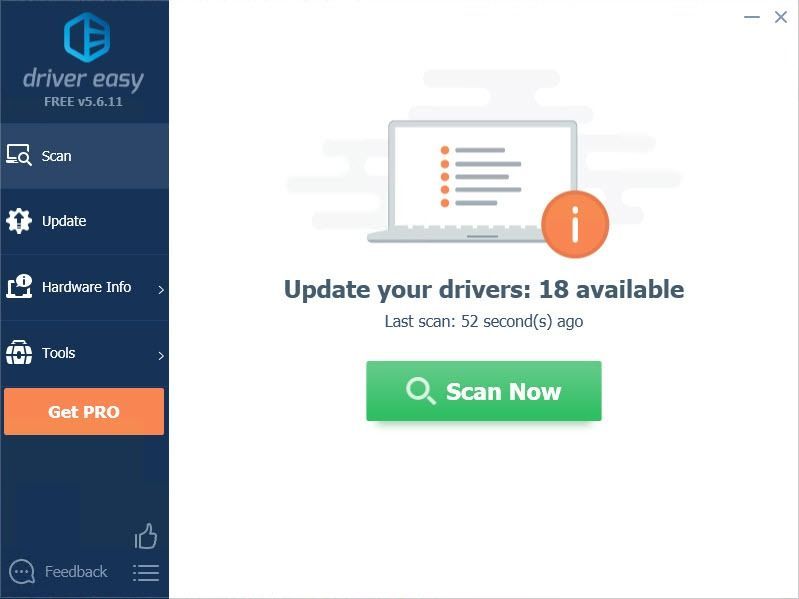
- پر کلک کریں اپ ڈیٹ اس ڈرائیور کا درست ورژن خود بخود ڈاؤن لوڈ اور انسٹال کرنے کے لئے ڈرائیور کے ساتھ والے بٹن پر (آپ مفت ورژن کے ساتھ یہ کام کرسکتے ہیں)۔
یا کلک کریں تمام تجدید کریں کا درست ورژن خود بخود ڈاؤن لوڈ اور انسٹال کرنے کیلئے سب وہ ڈرائیور جو آپ کے سسٹم میں لاپتہ یا پرانے ہیں (اس کی ضرورت ہے پرو ورژن - جب آپ سب کو اپ ڈیٹ کرتے ہیں تو آپ کو اپ گریڈ کرنے کا اشارہ کیا جائے گا)۔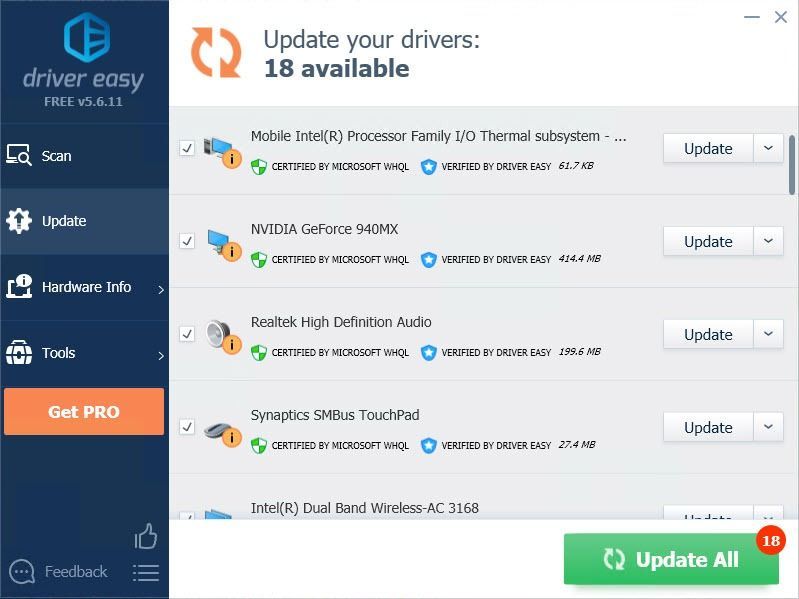
اگر آپ کے گرافکس ڈرائیور میں کوئی حرج نہیں ہے اور آپ کسی براؤزر میں نیٹ فلکس کھیل رہے ہیں تو ، متبادل گوگل براؤزر ، جیسے گوگل کروم کو آزمائیں۔
ٹپ : نیٹ فلکس انٹرنیٹ ایکسپلورر ، فائر فاکس ، اوپیرا ، اور گوگل کروم کی معاونت کرتا ہےبغیر کسی آواز والی سیاہ اسکرین
اس صورتحال میں ، اسکرین سیاہ یا خالی ہے اور کوئی آواز نہیں ہے۔ مسئلے کو حل کرنے کے لئے ، نیچے دیئے گئے طریقے آزمائیں۔ نیچے دیئے گئے طریقوں کا استعمال کریں ، جب تک آپ کو کوئی طریقہ معلوم نہ ہو کہ آپ کے لئے کام کرنے تک اپنے راستے پر کام کریں۔
- پچھلے صفحے پر واپس جائیں
- اپنے براؤزر کیشے کو صاف کریں
- ونڈوز اپ ڈیٹ انجام دیں
- اپنے ویب براؤزر سے نیٹ فلکس کوکی کو صاف کریں
- بطور ایڈمنسٹریٹر براؤزر چلائیں
- کروم براؤزنگ کا ڈیٹا صاف کریں
- کروم ایکسٹینشنز کو غیر فعال کریں
- کسی بھی موجود وائرس کو صاف کریں
- اینٹی ویرس سافٹ ویئر کو غیر فعال / ان انسٹال کریں
طریقہ 1: پچھلے صفحے پر واپس جائیں
اگر آپ براؤزر میں نیٹفلیکس ڈاٹ کام پر جا رہے ہیں تو ، آپ پچھلے صفحے پر واپس جا سکتے ہیں پھر دوبارہ کوشش کریں۔
لیکن اگر اس سے مدد نہیں ملتی ہے تو ، آپ اگلے طریقہ کار کی طرف جاسکتے ہیں۔
طریقہ 2: اپنے براؤزر کیشے کو صاف کریں
برائوزر کے بہت سے مسائل کے بارے میں صاف براؤزر کیش ایک عام فکس ہے۔ لہذا طریقہ آزمائیں ، اس سے آپ کو مسئلہ حل کرنے میں مدد مل سکتی ہے۔ یہاں ہم ایک مثال کے طور پر گوگل کروم لیتے ہیں۔
- گوگل کروم چلائیں۔
- اپنے براؤزر کے اوپری دائیں کونے میں تین نقطوں کے بٹن پر کلک کریں۔
- منتخب کریں تاریخ> تاریخ .
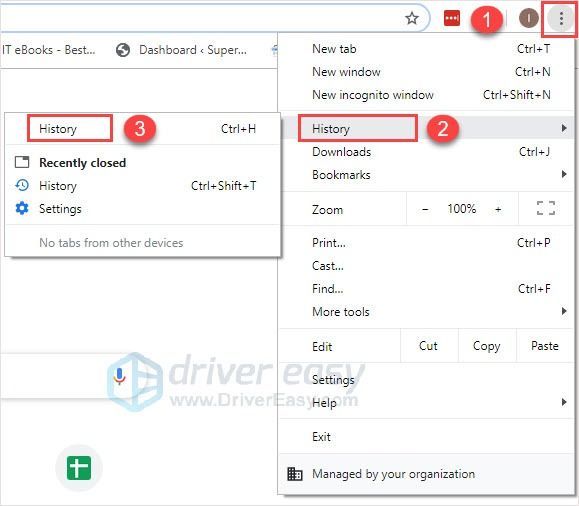
- بائیں پین میں ، منتخب کریں براؤزنگ کا ڈیٹا صاف کریں .
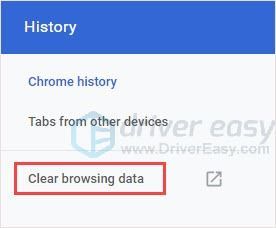
- منتخب کریں اعلی درجے کی ٹیب
- میں وقت کی حد ڈراپ ڈاؤن ، منتخب کریں تمام وقت .
- سوائے سوائے ہر چیز کو چیک کریں کیچڈ تصاویر اور فائلیں .
- منتخب کریں واضح اعداد و شمار .
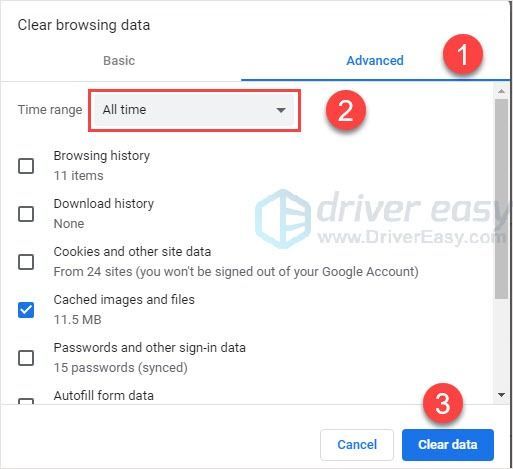
- نیٹ فلکس کو دوبارہ آزمائیں۔
طریقہ 3: ونڈوز اپ ڈیٹ انجام دیں
کبھی کبھی ، اگر آپ کا ونڈوز سسٹم اپ ڈیٹ نہیں ہوتا ہے تو ، پھر نیٹ فلکس کے نظام کے ساتھ تنازعات پیدا ہوسکتے ہیں۔ لہذا ، اپنے ونڈوز کو تازہ ترین ورژن میں اپ ڈیٹ کریں تاکہ کچھ پریشانیوں کو روکا جاسکے۔
- دبائیں ونڈوز لوگو کی + I ایک ساتھ
- کلک کریں تازہ کاری اور سیکیورٹی .
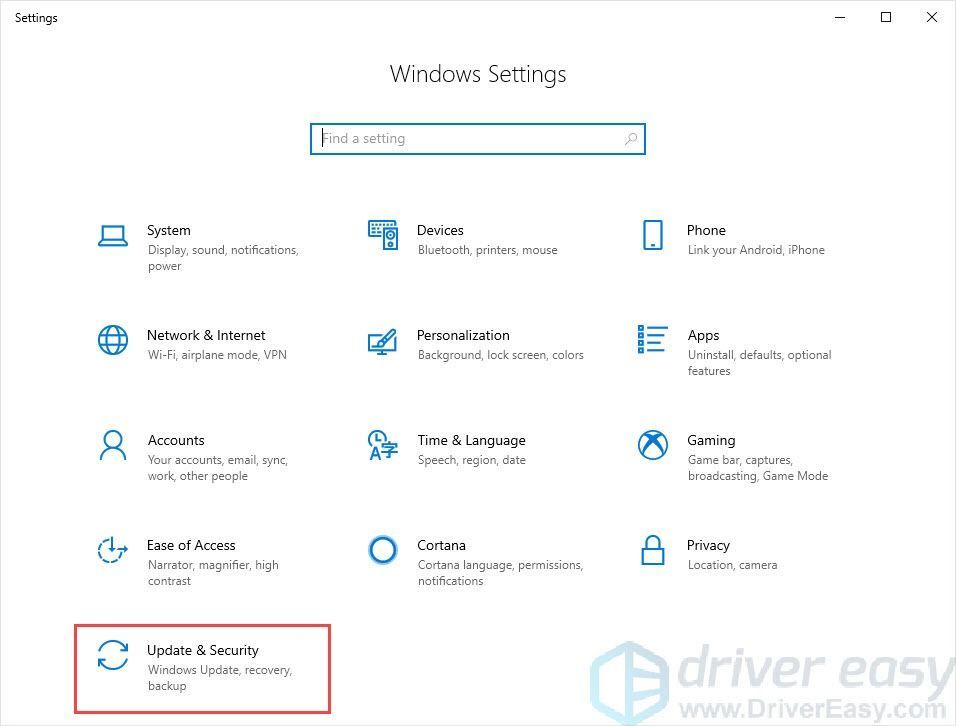
- ونڈوز اپ ڈیٹس کی جانچ کرے گا۔ اگر ایسا نہیں ہوتا ہے تو ، منتخب کریں اپ ڈیٹ کے لیے چیک کریں .
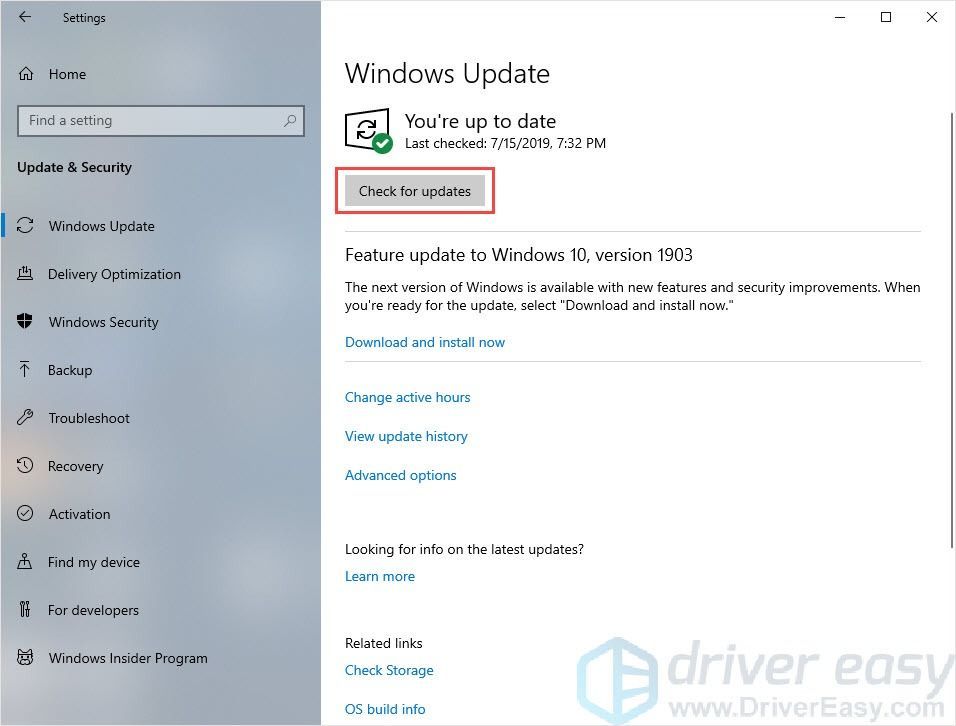
- ایک بار اپ ڈیٹس انسٹال ہونے کے بعد ، اپنے کمپیوٹر کو دوبارہ اسٹارٹ کریں اور دوبارہ نیٹ فلکس کی کوشش کریں۔
طریقہ 4: اپنے ویب براؤزر سے نیٹ فلکس کوکی کو صاف کریں
کے پاس جاؤ netflix.com/clearcookies . یہ نیٹ فلکس کوکی کو صاف کرسکتا ہے لیکن وہ آپ کے اکاؤنٹ سے سائن آؤٹ ہوجائے گا۔
اس کے بعد ، آپ سائن ان کرسکتے ہیں اور دوبارہ نیٹ فلکس کو آزما سکتے ہیں۔
طریقہ 5: بطور ایڈمنسٹریٹر براؤزر چلائیں
استحقاق کا مسئلہ اس مسئلہ کی وجہ ہوسکتا ہے۔ اعلی سالمیت تک رسائی کے ساتھ ، آپ کا براؤزر اپنی خصوصیات کا بھر پور استعمال کرسکتا ہے ، لہذا اپنے براؤزر کو ایڈمنسٹریٹر کی حیثیت سے چلائیں تاکہ یہ دیکھیں کہ آیا اس سے آپ کے مسئلے کو ٹھیک کرتا ہے۔
- تمام براؤزر بند کریں۔
- اپنے براؤزر کے آئیکن (جیسے گوگل کروم) پر دائیں کلک کریں۔
- منتخب کریں انتظامیہ کے طورپر چلانا .
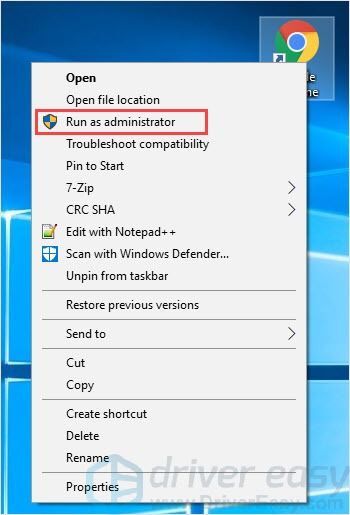
- اپنے ٹی وی شو یا مووی کو دوبارہ چلانے کے لئے اس نئی کھولی ہوئی ونڈو کا استعمال کریں۔
طریقہ 6: کروم براؤزنگ کا ڈیٹا صاف کریں
برائوزر کے بہت سے مسائل کے بارے میں صاف براؤزر کیش ایک عام فکس ہے۔ لہذا طریقہ آزمائیں ، اس سے آپ کو مسئلہ حل کرنے میں مدد مل سکتی ہے۔ یہاں ہم ایک مثال کے طور پر گوگل کروم لیتے ہیں۔
- گوگل کروم چلائیں۔
- اپنے براؤزر کے اوپری دائیں کونے میں تین نقطوں کے بٹن پر کلک کریں۔
- منتخب کریں تاریخ> تاریخ .
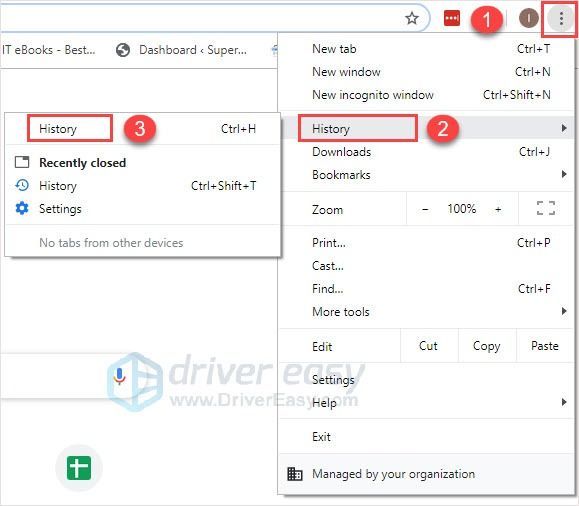
- بائیں پین میں ، منتخب کریں براؤزنگ کا ڈیٹا صاف کریں .
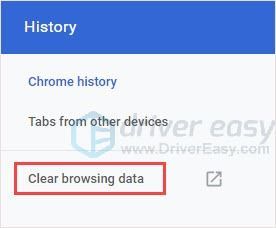
- منتخب کریں اعلی درجے کی ٹیب
- میں وقت کی حد ڈراپ ڈاؤن ، منتخب کریں تمام وقت .
- سوائے سوائے ہر چیز کو چیک کریں کیچڈ تصاویر اور فائلیں .
- منتخب کریں واضح اعداد و شمار .
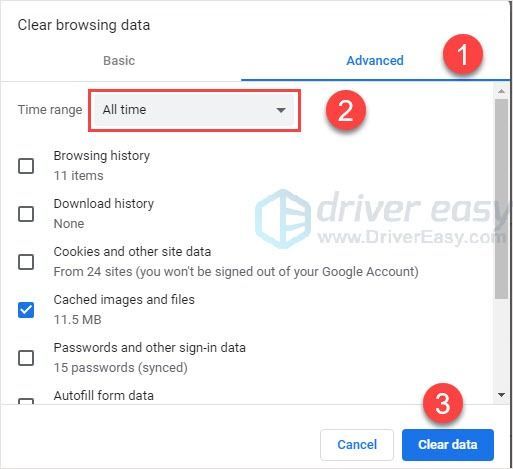
- نیٹ فلکس کو دوبارہ آزمائیں۔
طریقہ 7: کروم ایکسٹینشنز کو غیر فعال کریں
ایکسٹینشن چھوٹے سافٹ ویئر پروگرام ہیں جو براؤزنگ کے تجربے کو اپنی مرضی کے مطابق بناتے ہیں۔ وہ صارفین کو فرد کی ضروریات اور ترجیحات کے مطابق کروم فنکشنز ترتیب دینے دے سکتے ہیں۔ تاہم ، 'نیٹ فلکس بلیک اسکرین' خرابی کی وجہ کچھ انسٹال ایکسٹینشن ہوسکتی ہیں۔
لہذا ، پریشانی میں توسیع کو دور کرنے یا غیر فعال کرنے سے یہ مسئلہ حل ہوسکتا ہے۔
- گوگل کروم شارٹ کٹ پر ڈبل کلک کریں۔
- ٹائپ کریں “ کروم: // ایکسٹینشنز 'کروم ایڈریس بار اور پریس میں داخل کریں .
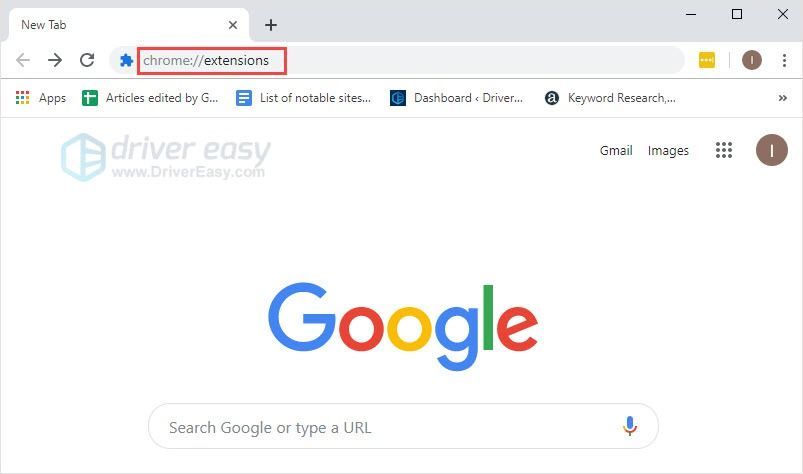
- پینل میں درج کسی بھی توسیع کو غیر فعال کرنے کے لئے ہر نیلے رنگ کے بٹن پر کلک کریں۔
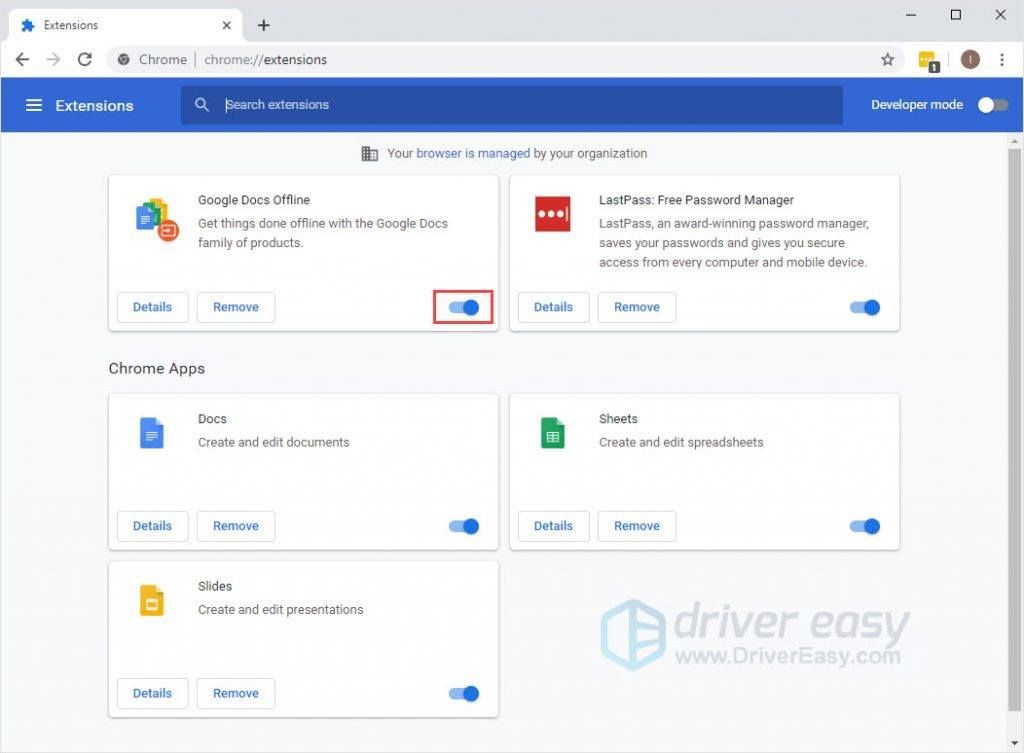
- یہ چیک کرنے کے لئے کروم کو دوبارہ اسٹارٹ کریں کہ آیا اس مسئلے کا حل نکلا ہے یا نہیں۔
- اگر مسئلہ حل ہوجاتا ہے تو ، آپ کو معلوم ہوگا کہ کم از کم ایک توسیع میں کچھ غلط ہے۔
- اپنی انسٹال شدہ ایکسٹینشنز کو ایک ایک کرکے قابل بنائیں تاکہ معلوم کریں کہ کون سی پریشانی کا باعث ہے۔ پھر اسے غیر فعال یا ختم کردیں۔
طریقہ 8: موجود وائرسوں کو صاف کریں
نیٹ فلکس بلیک اسکرین کا مسئلہ بھی وائرس کے حملے کی وجہ سے ہوسکتا ہے۔
لہذا سیکیورٹی اسکین کرنے اور موجود وائرسوں یا مالویئر کو صاف کرنے کے لئے اپنا اینٹی وائرس سافٹ ویئر چلائیں۔ اس بات کا یقین کر لیں کہ آپ کے اینٹی وائرس سافٹ ویئر کو تازہ ترین ورژن میں تازہ کاری کر دی گئی ہے۔
طریقہ 9: ینٹیوائرس سافٹ ویئر کو غیر فعال / ان انسٹال کریں
آپ کے ینٹیوائرس سافٹ ویئر اور نیٹ فلکس کے مابین تنازعہ کی وجہ سے بھی نیٹ فلکس بلیک اسکرین کا مسئلہ ہوسکتا ہے۔ لہذا ، ینٹیوائرس سوفٹویئر کو غیر فعال یا ان انسٹال کرنا اور پھر اپنے کمپیوٹر کو دوبارہ شروع کرنا آپ کو غلطی کو حل کرنے میں معاون ثابت ہوسکتا ہے۔
اگر یہ طریقہ دشواری کو حل کرتا ہے تو ، آپ اپنے کمپیوٹر کی حفاظت کے لئے دوسرا اینٹی وائرس سافٹ ویئر انسٹال کرسکتے ہیں۔ لیکن اگر آپ پرانے کو پسند کرتے ہیں تو ، اپنے اینٹی وائرس سافٹ ویئر کے فروش سے رابطہ کریں اور ان سے مشورہ طلب کریں۔
اہم : اپنے اینٹی وائرس سافٹ ویئر کو ان انسٹال / غیر فعال کرنے کے بعد انٹرنیٹ کے استعمال میں زیادہ محتاط رہیں۔ہم امید کرتے ہیں کہ آپ ان تکنیکوں کو کارآمد سمجھیں گے۔ ذیل میں تبصرے اور سوالات چھوڑنے کے لئے آپ کا استقبال ہے۔

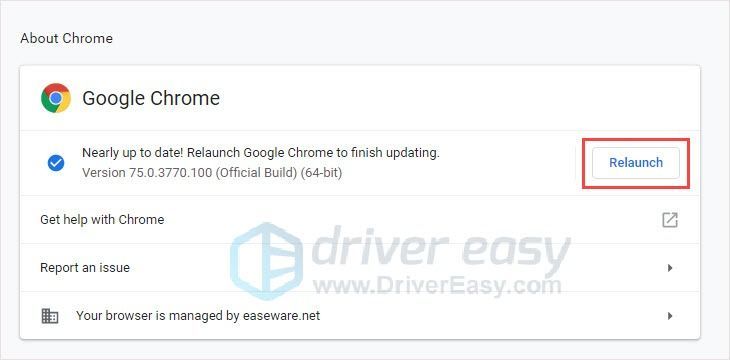
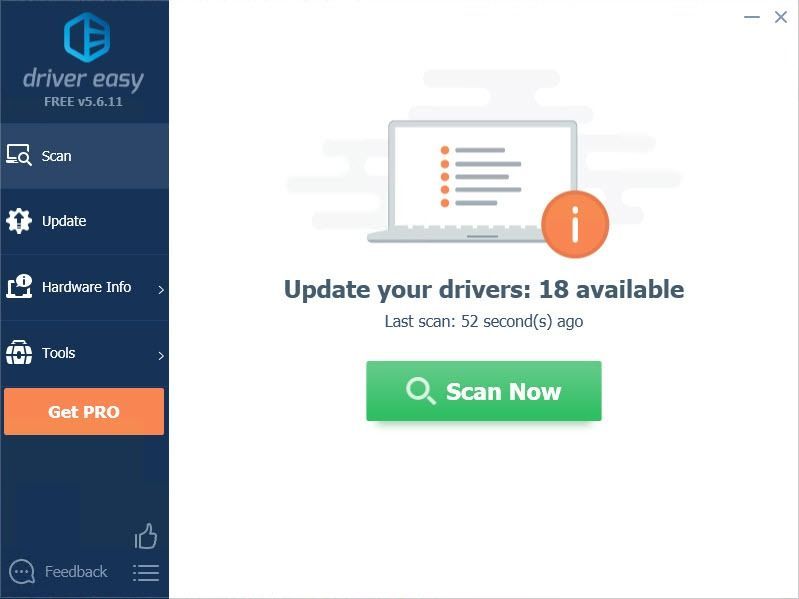
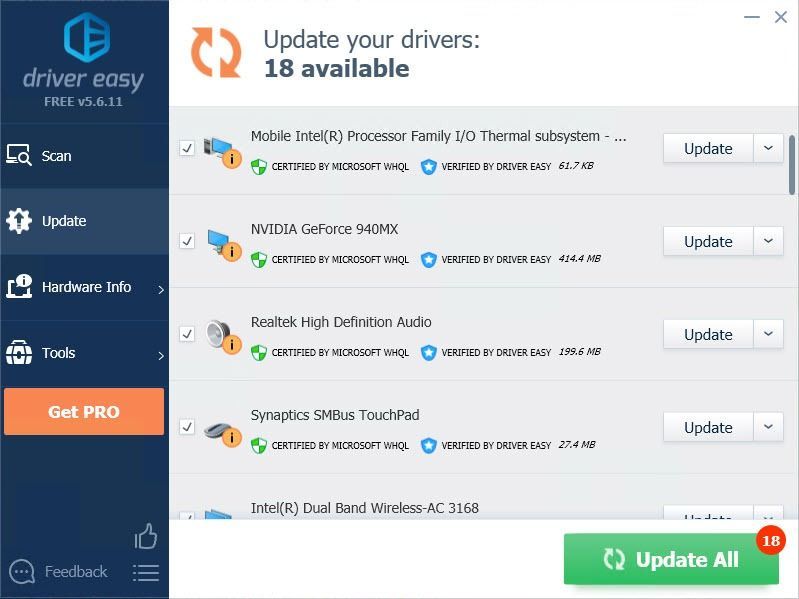
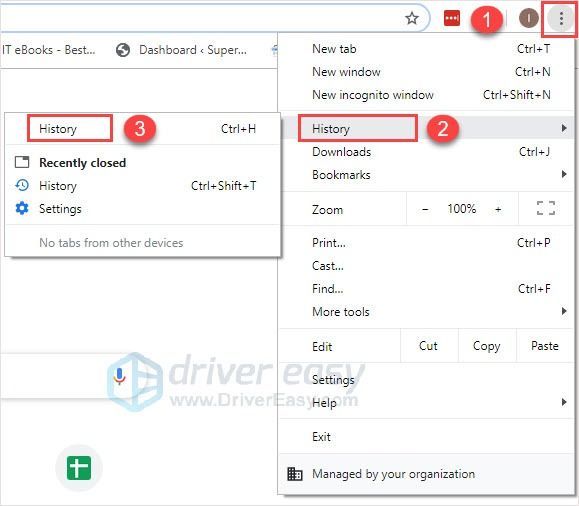
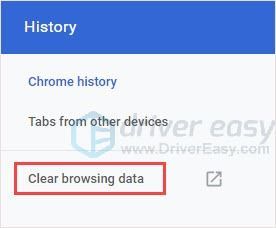
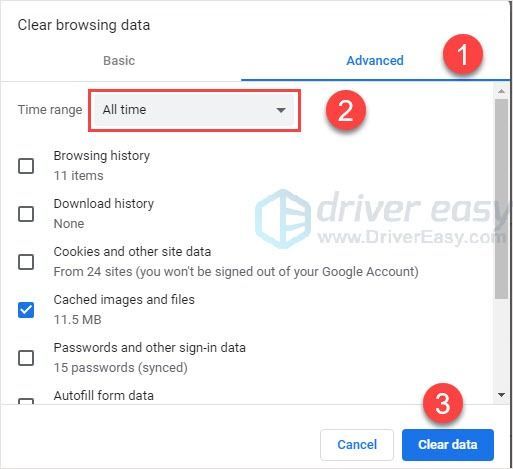
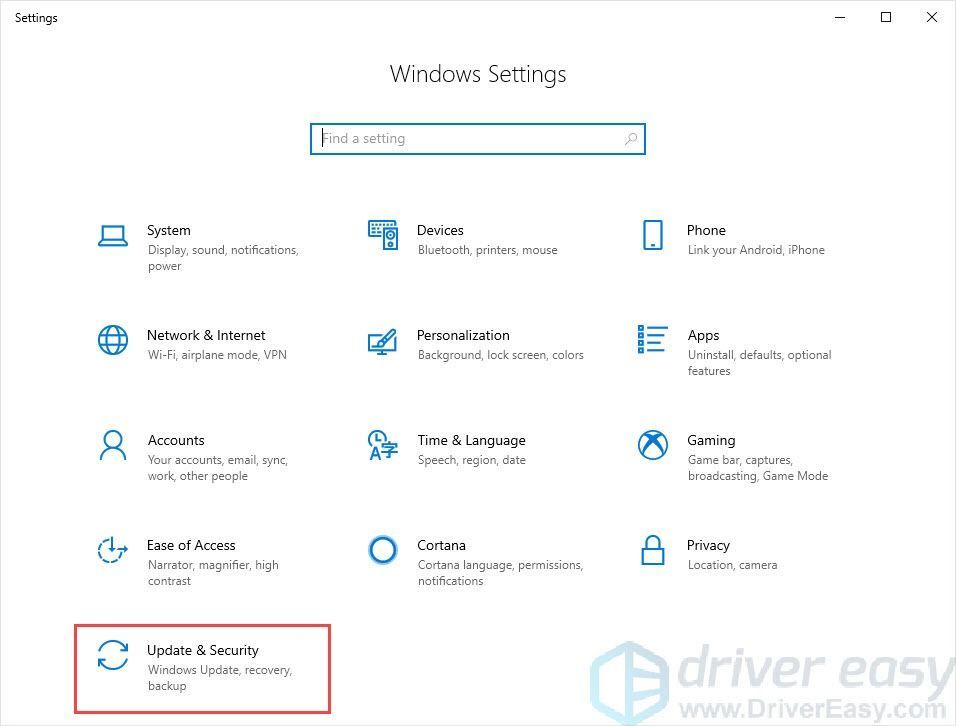
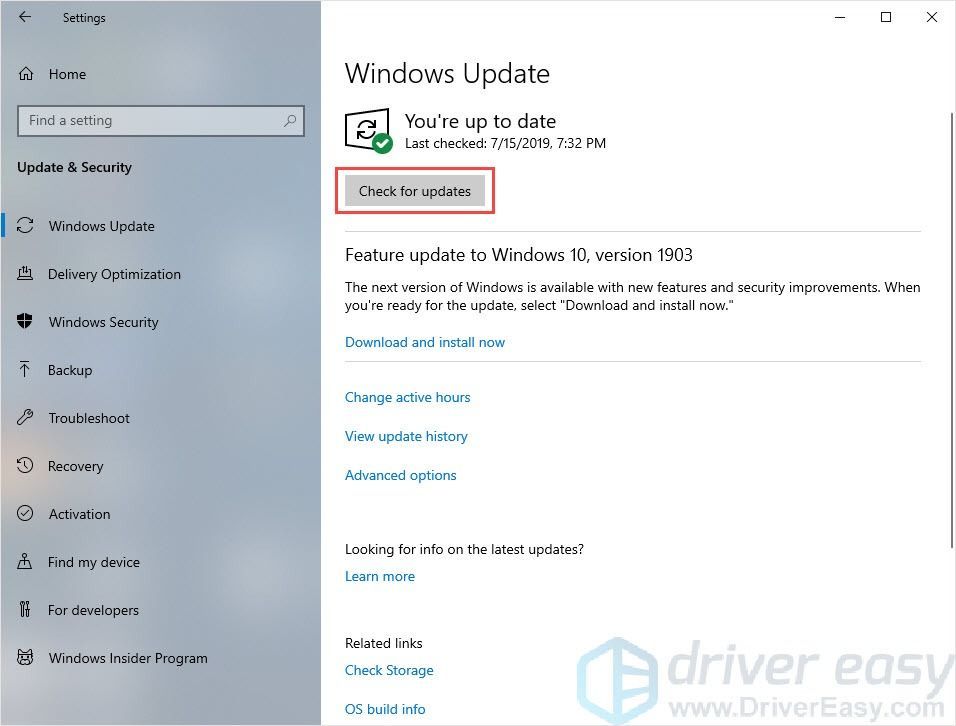
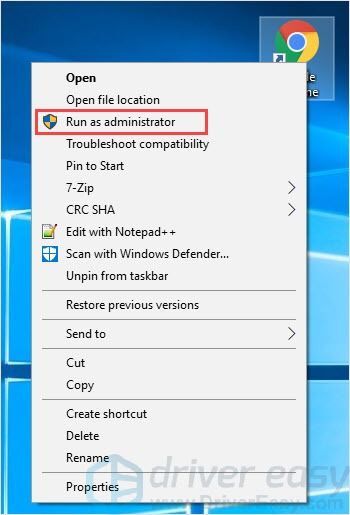
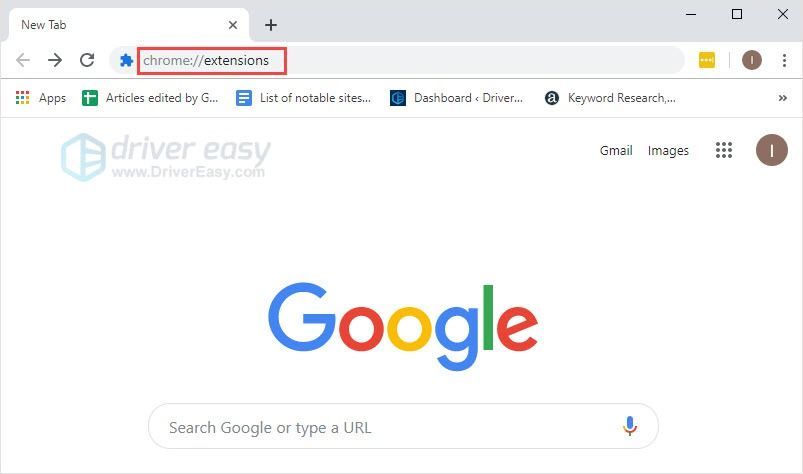
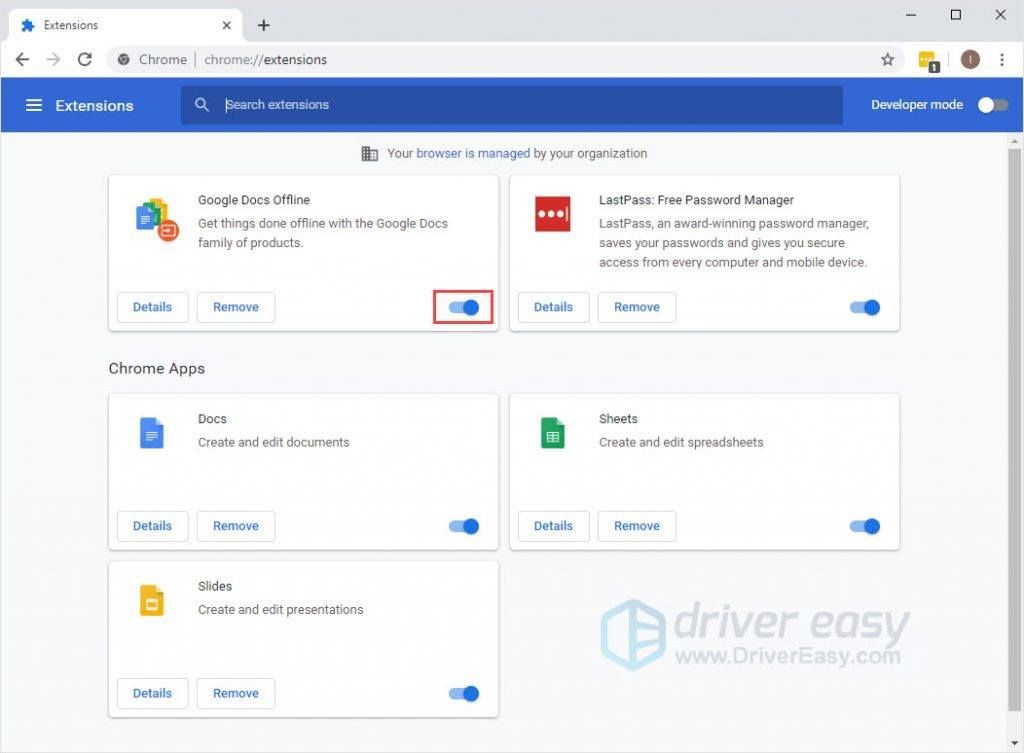
![[حل شدہ] بہادر وقفہ یا ہائی پنگ](https://letmeknow.ch/img/other/81/valorant-lag-ou-high-ping.jpg)


![[فکسڈ] زوم کیمرا کام نہیں کر رہا | 2022 گائیڈ](https://letmeknow.ch/img/knowledge/89/zoom-camera-not-working-2022-guide.jpg)

![[حل شدہ] vgk.sys بلیو اسکرین آف ڈیتھ ایرر](https://letmeknow.ch/img/knowledge-base/55/solved-vgk-sys-blue-screen-of-death-error-1.png)
![[فکسڈ] بلوٹوتھ ماؤس ونڈوز پر کام نہیں کر رہا ہے۔](https://letmeknow.ch/img/knowledge/20/bluetooth-mouse-not-working-windows.jpg)